Numbriklahvistikuga Magic Keyboard
Numbriklahvistikuga juhtmeta Magic Keyboardil olevad funktsiooniklahvid toimivad otseteedena levinud funktsioonide kasutamiseks, näiteks helitugevuse või ekraani ereduse suurendamiseks.
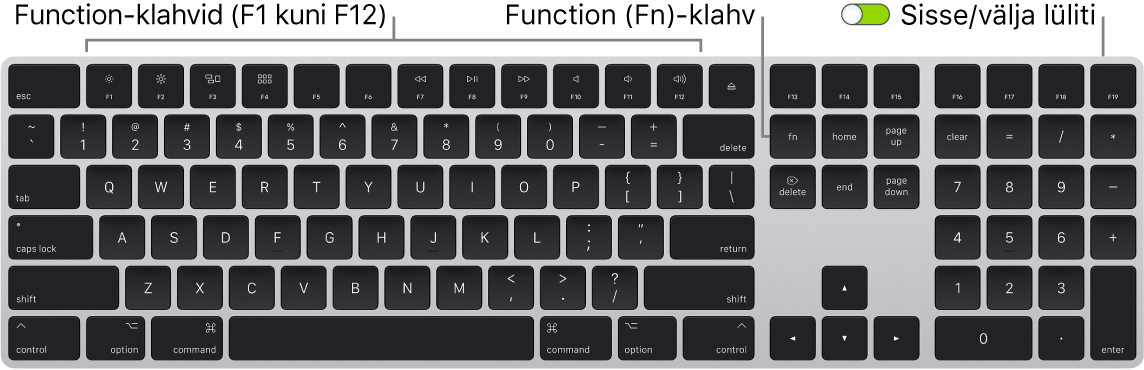
Klaviatuuri sisse või välja lülitamine. Nihutage klaviatuuri tagaosas olevat lülitit, et lülitada klaviatuur sisse ![]() (et roheline oleks nähtaval) või välja. Kui Mac Pro ei tuvasta klaviatuuri, siis ühendage see seadistamiseks kaasasoleva Lightning-liidese USB-C-kaabli abil Mac Proga, seejärel lahutage kaabel selle juhtmeta kasutamiseks. Kasutage sama kaablit klaviatuuri laadimiseks.
(et roheline oleks nähtaval) või välja. Kui Mac Pro ei tuvasta klaviatuuri, siis ühendage see seadistamiseks kaasasoleva Lightning-liidese USB-C-kaabli abil Mac Proga, seejärel lahutage kaabel selle juhtmeta kasutamiseks. Kasutage sama kaablit klaviatuuri laadimiseks.
Funktsiooniklahvide kasutamine. Ülemisel real olevad funktsiooniklahvid toimivad otseteedena nende levinud süsteemifunktsioonide juurde:
Eredustaseme klahvid (F1, F2): vajutage ekraani ereduse suurendamiseks või vähendamiseks nuppe
 või
või  .
.
Klahv Mission Control (F3): Mac Pros toimivate rakenduste ja programmide (sh. kõikide ruumide ja avatud akende) kuvamiseks vajutage nuppu
 .
.
Klahv Launchpad (F4): vajutage
 , et avada Launchpad ning näha kohe kõiki Mac Pro rakendusi. Rakenduse avamiseks klõpsake sellel.
, et avada Launchpad ning näha kohe kõiki Mac Pro rakendusi. Rakenduse avamiseks klõpsake sellel.
Meediaklahvid (F7, F8, F9): vajutage loo, filmi või slaidiesituse tagasikerimiseks klahvi
 , esitamiseks või peatamiseks klahvi
, esitamiseks või peatamiseks klahvi  või kiirelt edasi kerimiseks klahvi
või kiirelt edasi kerimiseks klahvi  .
.
Klahv Mute (F10): vajutage arvuti kõlarite või 3,5 mm kõrvaklappide pesa heli vaigistamiseks nuppu
 .
.
Helitugevuse klahvid (F11, F12): vajutage arvuti kõlarite või 3,5 mm kõrvaklappide pesa helitugevuse suurendamiseks või vähendamiseks klahve
 või
või  .
.
Klahv Function (Fn): iga funktsiooniklahv (ülemisel real) võimaldab käivitada ka teisi funktsioone. Hoidke klahvi Fn all ning vajutage samal ajal funktsiooniklahvi, mis on seotud aktiveeritava toiminguga.
Vihje: Vajutage dikteerimise sisselülitamiseks klahvi Fn kaks korda, mida saate teha alati, kui teil on võimalik sisestada (näiteks rakendustes Messages, Mail, Pages jpm). (Vajalik on väline mikrofon, mille saate osta saidilt apple.com ning kohalikust Apple Store'ist.)
Klaviatuuriseadete määramine. Klõpsake jaotises System Settings küljeribal valikul Keyboard, seejärel tehke paremalt soovitud valikud.
Klaviatuuri otseteede kasutamine. Saate vajutada kahte või rohkemat klahvi samaaegselt, et teha Mac Pros asju, mida tavaliselt teeksite puuteplaadi, hiire või muu seadmega. Näiteks vajutage valitud teksti kopeerimiseks Command-C, seejärel klõpsake kohta, kuhu soovite teksti kleepida ning vajutage Command-V. Loendi levinud klaviatuuri otseteedega leiate lõigust Maci klaviatuuri otseteed. Kui te olete uus Maci kasutaja, siis võib teid huvitada ka lõik Kas olete uus Maci kasutaja?